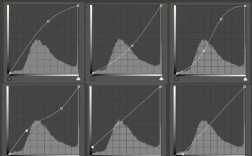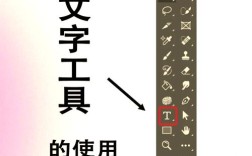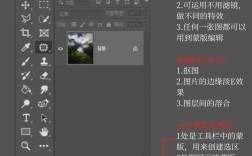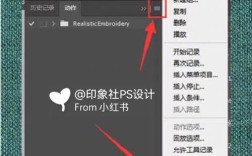在Photoshop中制作鸡蛋裂开的效果需要结合多种工具和技巧,通过图层、蒙版、滤镜和画笔等功能的综合运用,实现逼真的裂纹和质感,以下是详细步骤:

准备素材,打开Photoshop,新建一个画布(建议尺寸1920x1080,分辨率72dpi),导入鸡蛋素材或绘制一个椭圆形鸡蛋形状,使用椭圆选框工具(L)按住Shift键绘制正圆,填充白色作为蛋壳基底,为鸡蛋添加图层样式,如内阴影(颜色#d4d4d4,角度120度,距离3px,大小5px)和斜面浮雕(深度200px,大小2px),模拟蛋壳的立体感。
接下来制作裂纹,新建图层,使用画笔工具(B),选择硬边圆形笔刷,大小设为2-3px,颜色设为深灰色(#666666),在鸡蛋表面绘制不规则的裂纹线条,注意裂纹的走向应自然,避免过于笔直,绘制完成后,双击该图层打开图层样式,添加“外发光”(颜色#f5f5f5,大小2px,不透明度50%),增强裂纹的明亮边缘。
然后为裂纹添加纹理,新建图层,填充白色,执行“滤镜”>“纹理”>“颗粒”,选择“垂直”颗粒类型,强度50,对比度50,模拟蛋壳的粗糙质感,将该图层的混合模式改为“叠加”,不透明度降至30%,使纹理与蛋壳融合,使用橡皮擦工具(E)擦除不需要纹理的区域,保留裂纹附近的纹理。
制作蛋清效果,新建图层,位于蛋壳图层下方,使用套索工具(L)绘制不规则形状,填充淡黄色(#fff8dc),添加高斯模糊(半径2px),并使用画笔工具在边缘添加白色高光,模拟蛋清的湿润感,如果需要蛋黄,新建图层,绘制圆形,填充橙黄色(#ffb347),添加径向渐变(从中心白色到边缘透明),并置于蛋清图层下方。

制作蛋壳碎片效果,复制蛋壳图层,使用矩形选框工具选中碎片区域,按Ctrl+T自由变换,旋转角度并缩小,为碎片图层添加“投影”图层样式(角度120度,距离2px,大小3px),增强立体感,使用画笔工具在碎片边缘绘制深色线条,强化裂纹的断裂感。
最后调整整体色调,创建曲线调整图层,适当提亮画面;添加色相/饱和度调整图层,降低饱和度至-20,使色调更自然,使用加深工具(O)在鸡蛋底部和裂纹边缘加深,增强光影对比。
以下是相关问答FAQs:
Q1:如何让裂纹更逼真?
A1:可以通过调整画笔的不透明度和流量(均设为50%-70%),绘制时轻微抖动鼠标;添加图层蒙版,使用柔边橡皮擦擦除裂纹末端,使其渐隐;在裂纹图层下方新建图层,用白色画笔在裂纹边缘绘制高光,模拟光线反射效果。

Q2:如何制作蛋清流出的动态效果?
A2:先绘制蛋清形状后,添加“液化”滤镜(滤镜>液化),使用向前变形工具轻轻拖动底部边缘模拟流动感;新建图层,使用画笔工具在蛋清下方绘制滴落状形状,添加高斯模糊(半径3px),并调整图层混合模式为“正片叠底”,增强阴影效果。